Receptor de rádio FM Arduino TEA5767
Componentes e suprimentos
 |
| × | 1 | |||
| × | 1 | ||||
 |
| × | 1 | |||
 |
| × | 1 | |||
| × | 1 | ||||
| × | 1 | ||||
 |
| × | 1 | |||
| × | 1 | ||||
| × | 1 | ||||
| × | 1 |
Aplicativos e serviços online
 |
|
Sobre este projeto
Introdução


Queridos amigos, sejam bem-vindos de volta! Neste tutorial, vamos construir um simples receptor de rádio FM em uma placa de ensaio .
Por favor, assista ao vídeo em anexo para ouvi-lo por alguns segundos. Como você pode ver, o rádio está funcionando bem e podemos ouvir um pouco de música saindo dele. Estou transmitindo algumas faixas seguras do YouTube usando este transmissor FM barato nesta frequência. Estou usando o display LCD do Nokia 5110 para exibir a frequência selecionada, a intensidade do sinal e um ícone estéreo se estivermos recebendo som estéreo. O cérebro do projeto é o pequeno e barato Arduino Nano . Podemos controlar o volume do alto-falante usando este potenciômetro, e podemos alterar a frequência de rádio usando este potenciômetro.
É um projeto fascinante e relativamente fácil de construir. Vamos ver como construí-lo.
Etapa 1:obtenha todas as peças

As partes necessárias para construir este projeto são as seguintes:
- Arduino Nano
- Módulo de rádio FM
- Nokia 5110 LCD
- Potenciômetro de 10K
- Amplificador de áudio
- Alto-falante 3W
- Mesa de ensaio grande
- Cabo de áudio
- Fios de jumpers
- 3 em 1 fios
- Transmissor FM
- Banco de potência
O custo total do projeto gira em torno de 15 $.
Etapa 2:Nokia 5110 LCD

O Nokia 5110 é meu monitor favorito para meus projetos Arduino.
O Nokia 5110 é uma tela LCD gráfica básica que foi originalmente projetada como uma tela de telefone celular. Ele usa o controlador PCD8544, que é um controlador / driver CMOS LCD de baixa potência. Por causa disso, a tela tem um consumo de energia impressionante.
Ele usa apenas 0,4 mA quando está ligado, mas a luz de fundo está desativada. Ele usa menos de 0,06 mA quando em modo de suspensão! Esse é um dos motivos que tornam este display o meu favorito. O PCD8544 faz interface com microcontroladores por meio de uma interface de barramento serial. Isso torna a tela muito fácil de usar com o Arduino. Você só precisa conectar 8 fios. Preparei um tutorial detalhado sobre como usar o LCD Nokia 5110 com Arduino.
Anexei aquele vídeo a este tutorial, ele fornecerá informações úteis sobre a tela, então eu o encorajo a assisti-lo com atenção. O custo do display é de cerca de US $ 4.
Você pode obtê-lo aqui.
Etapa 3:Módulo de rádio FM TEA5767


O projeto é construído em torno deste módulo de rádio FM.
O módulo usa o chip de rádio TEA5767 , este aqui. O chip usa a interface I2C, portanto, é simples de usar com o Arduino. No módulo, também podemos encontrar um amplificador de áudio. Infelizmente, este é um amplificador de fone de ouvido, portanto, não podemos conectar um alto-falante à saída do módulo diretamente, pois o sinal de áudio é muito fraco. Precisamos amplificá-lo primeiro. Além disso, não há como controlar o volume que sai do módulo com software, por isso vamos usar um potenciômetro mais tarde. No módulo, há dois conectores de fone de ouvido, um é para a antena e o outro é a saída de fone de ouvido padrão. O módulo vem com uma pequena antena, mas você pode construir facilmente a sua própria, se desejar.
Você pode obtê-lo aqui.
Etapa 4:conectando as peças
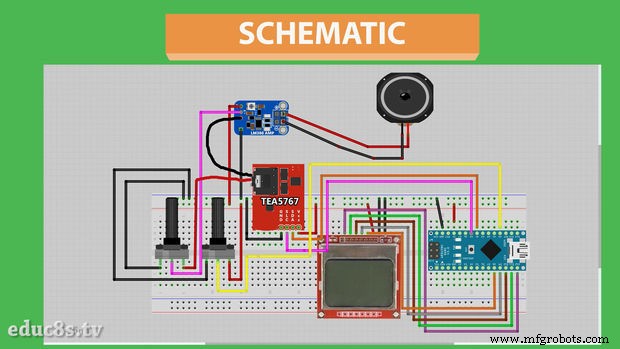










Vamos agora construir o circuito de acordo com este diagrama esquemático.
Em primeiro lugar, vamos colocar todas as peças na placa de ensaio. Conectamos o pino de aterramento de cada parte ao trilho de aterramento da placa de ensaio e o pino Vcc de cada parte ao trilho positivo da placa de ensaio, exceto o potenciômetro que controlará o volume. Agora, vamos conectar o módulo de rádio. O pino SLC vai para o pino analógico 5 do Arduino Nano, e o pino SDA vai para o pino analógico 4. Agora, conectamos o pino do meio do potenciômetro ao pino analógico 0. Com este potenciômetro, vamos selecionar a frequência.
Agora precisamos conectar o potenciômetro de Volume para poder controlar o volume. Usei um cabo de áudio. Eu conectei uma extremidade do cabo à saída de áudio do módulo. Em seguida, cortei a outra extremidade para encontrar 4 fios dentro do cabo. O módulo emite som estéreo, mas usaremos apenas um canal de áudio desta vez. Então, eu conecto apenas dois dos fios. Um deles é o GND e o outro é o sinal de áudio que precisa ser amplificado. O fio do sinal de áudio vai para o pino de entrada do potenciômetro de volume. O pino do meio do potenciômetro é o sinal de áudio que sai.
Para amplificar o sinal de áudio, uso este módulo que usa o chip amplificador LM386. O sinal de áudio vai para este pino, o pino terra do cabo de áudio vai para este pino. Agora, tudo o que precisamos fazer é fornecer energia ao módulo. Portanto, conectamos este pino ao trilho positivo da placa de ensaio e este pino ao trilho negativo da placa de ensaio. A única coisa que temos que fazer agora é conectar um pequeno alto-falante à saída do módulo como este. Com este pequeno potenciômetro, podemos controlar a amplificação do sinal. Agora, tudo o que precisamos fazer é conectar o display do Nokia 5110. Assista ao meu vídeo detalhado sobre como usar o visor do Nokia 5110 para ver como conectá-lo ou siga o esquema.
Conectando o Nokia 5110 LCD Display
- RST vai para o pino digital 12 do Arduino
- CE vai para pino digital 11 do Arduino
- DC vai para pino digital 10 do Arduino
- DIN vai para pino digital 9 do Arduino
- CLK vai para o pino digital 8 do Arduino
- VCC vai para Arduino 3.3V
- LIGHT vai para Arduino GND (luz de fundo ligada)
- GND vai para Arduino GND
A última etapa, que é opcional, é conectar um capacitor de 330μF à placa de ensaio dessa forma para reduzir o ruído no sinal de áudio.
Se ligarmos agora o projeto, podemos ver que uma tela inicial é exibida por 3 segundos e, depois disso, podemos ouvir o som do alto-falante. A qualidade do som não é das melhores com este alto-falante e este amplificador de áudio. Se eu usar outro alto-falante comercial com um amplificador embutido, a qualidade do som é perfeita. Confira. Então, o sinal de saída do módulo é perfeito, mas o amplificador e o alto-falante que usei reduzem a qualidade do som, então preciso procurar por outros de melhor qualidade. Agora que construímos o hardware, vamos dar uma olhada no lado do software do projeto.
Etapa 5:Código do Projeto
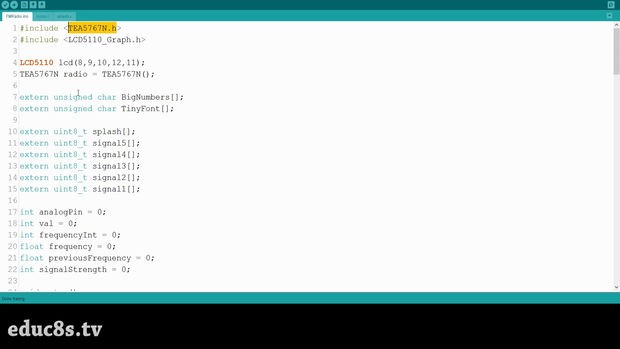
Neste projeto, usamos duas bibliotecas. Estou usando a biblioteca gráfica Nokia5110 e uma biblioteca para o chip TEA5767 FM.
O código funciona assim. Inicialmente, inicializamos o módulo de rádio e o display e exibimos uma tela inicial por três segundos. Eu projetei esta tela inicial no Photoshop. Assista ao tutorial em vídeo que anexei se quiser saber como carregar seus gráficos em um visor Nokia 5110.
void setup () {radio.setMonoReception (); radio.setStereoNoiseCancellingOn (); initScreen (); showSplashScreen (); Serial.begin (9600);} Em seguida, na função de loop, lemos o valor do potenciômetro que controla a frequência a cada poucos milissegundos. Obtemos o valor analógico do potenciômetro e o mapeamos para um valor de frequência. Como lemos um valor analógico, esse valor não é constante; ele sobe ou desce ligeiramente, mesmo se não girarmos o potenciômetro.
frequencyInt =map (val, 2, 1014, 8700, 10700); // Valor analógico para frequência de 87,0 MHz a 107,00 MHz float frequência =frequênciaInt / 100,0f; Portanto, para alcançar uma frequência estável, só sintonizamos o rádio em uma frequência diferente se a frequência tiver mudado consideravelmente. Então, se houver uma mudança significativa na frequência, sintonizamos o módulo de rádio nessa frequência, obtemos a intensidade do sinal e imprimimos na tela, imprimimos o ícone de estéreo se necessário e, por último, imprimimos a frequência selecionada .
if (frequência - previousFrequency> =0.1f || previousFrequency - frequencia> =0.1f) {lcd.clrScr (); radio.selectFrequency (frequência); printSignalStrength (); printStereo (); printFrequency (frequência); previousFrequency =frequência; } É assim que o código funciona, é simples mas funciona bem. Como sempre, você pode encontrar o código do projeto anexado a esta etapa.
Como este é um projeto em desenvolvimento, você pode encontrar a versão mais recente do código na página da web do projeto aqui:http://educ8s.tv/arduino-fm-radio-project
FMRadio.zip
Etapa 6:reflexões finais


Como você pode ver em cerca de meia hora, podemos construir um rádio FM em um breadboard. Quão legal é isso!
A qualidade de som que obtemos com este projeto ainda não é grande. Vou trabalhar mais neste projeto para melhorá-lo em todos os campos. Quero transformar esse projeto em um rádio completo com um gabinete retro impresso em 3D. Em primeiro lugar, vou experimentar diferentes amplificadores de áudio e alto-falantes para obter uma boa qualidade de áudio deste projeto. Também vou movê-lo para longe da placa de ensaio e fazer uma versão permanente dele em uma placa de prototipagem. Também vou projetar um gabinete para este projeto para torná-lo parecido com um rádio. Claro, o código do projeto também precisa de muitas melhorias e ajustes. Um recurso que eu gostaria de adicionar é uma funcionalidade de ajuste fino que irá melhorar ainda mais a qualidade do som.
O projeto requer cerca de 50mA de corrente quando a luz de fundo do display está desativada. Podemos reduzir ainda mais a corrente de alguns truques de software e hardware para que este projeto possa ser alimentado por bateria. Acho que o resultado será impressionante, mal posso esperar para ver esse projeto concluído na minha mesa. Este vídeo foi apenas o começo.
Eu adoraria ouvir sua opinião sobre este projeto. Você acha este projeto interessante? Além disso, que tipo de melhorias você sugere? Você tem algum truque de sua experiência que pode melhorar este projeto?
Por favor, poste seus comentários na seção de comentários abaixo e não se esqueça de curtir o vídeo e compartilhar com seus amigos se você achar interessante! Muito obrigado!
Código
- Snippet de código # 1
- Snippet de código # 3
Snippet de código # 1 Texto simples
configuração vazia () {radio.setMonoReception (); radio.setStereoNoiseCancellingOn (); initScreen (); showSplashScreen (); Serial.begin (9600);} Snippet de código # 3 Texto simples
if (frequência - frequência anterior> =0,1f || frequência anterior - frequência> =0,1f) {lcd.clrScr (); radio.selectFrequency (frequência); printSignalStrength (); printStereo (); printFrequency (frequência); previousFrequency =frequência; } Esquemas
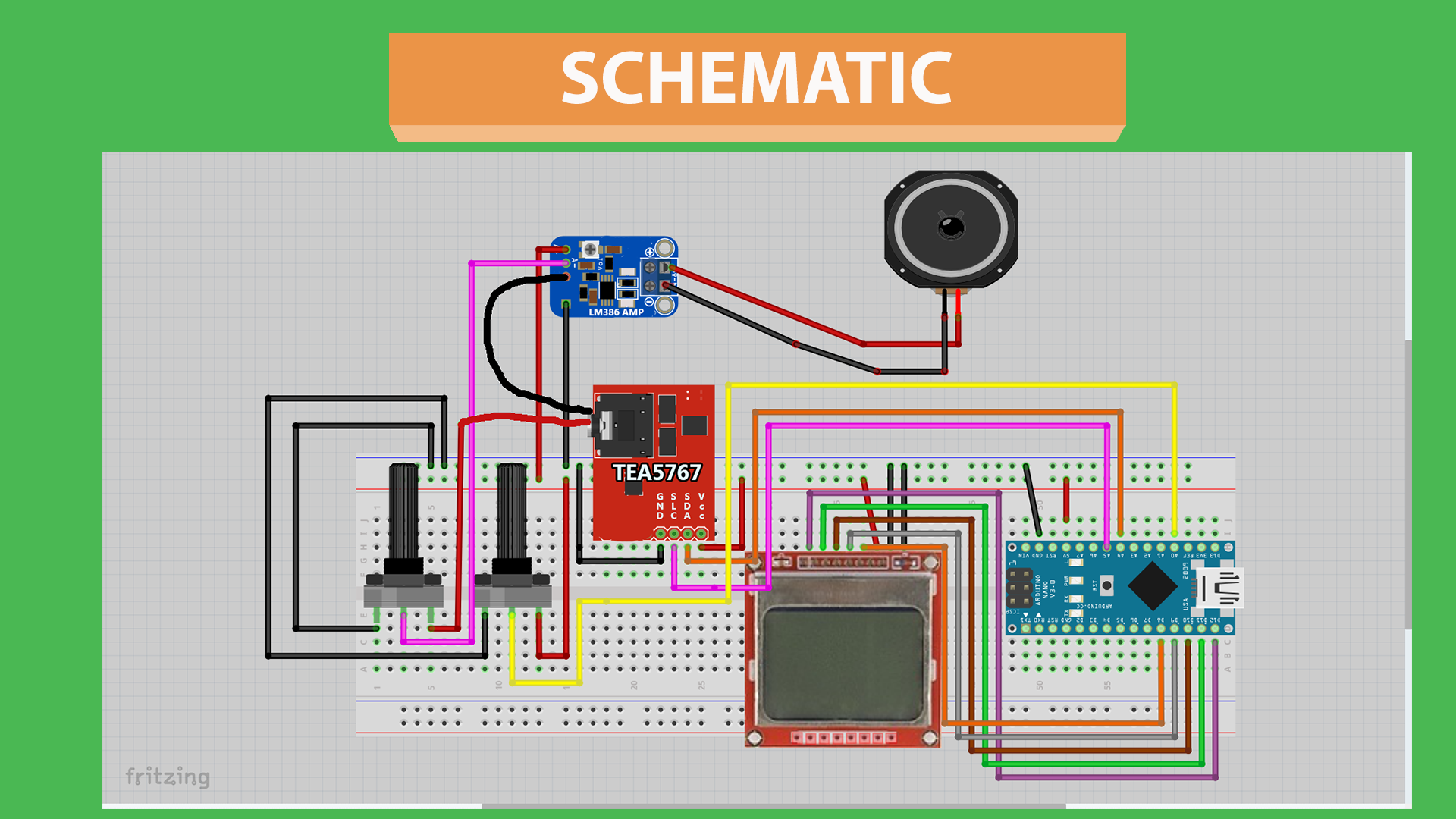
Processo de manufatura



